삭제 된 비디오를 쉽게 복구 할 수 있습니다.
요약

절도,강도 같은 일부 범죄가 발생하면 감시 비디오가 조사 및 증거의 열쇠가 될 것입니다. 그러나 이러한 중요한 비디오가 실수로 손실되거나 삭제 된 경우 복구 할 수 있습니까? 이제 미니 툴 소프트웨어를 사용하여이 작업을 수행 할 수 있습니다.
홈 및 사무실 보안을 보장하기 위해 많은 사람들이 집,사무실 및 주변을 모니터링하기 위해 폐쇄 회로 텔레비전 또는 디지털 비디오 레코더(디지털 비디오 레코더)를 설치하기로 선택합니다.
절도,강도와 같은 일부 범죄가 발생하면 이러한 감시 비디오가 조사 및 증거의 열쇠가 될 것입니다. 그러나 이러한 중요한 비디오가 실수로 분실되거나 삭제 된 경우 복구 할 수 있습니까?
일반적으로 감시 비디오는 하드 드라이브에 저장됩니다. 드라이브에서 삭제되면 원래 공간이 비어있는 것으로 표시되고 새 동영상이 해당 공간을 차지할 수 있습니다.삭제 된 비디오를 새 파일로 덮어 쓰기 전에 무료 비디오 복구 소프트웨어를 사용하여 비디오 복구를 수행 할 수 있습니다. 백업 파일을 복원할 수 있습니다.
다음 내용에서,우리는이 두 가지 방법을 통해 당신을 안내합니다 삭제 된 동영상을 복구.삭제된 감시 비디오를 복구하기 위해 특별히 사용되는 여러 데이터 복구 프로그램을 개발했습니다. 미니 도구 사진 복구 및 미니 도구 전원 데이터 복구는 이러한 비디오 복구 도구입니다.
이 두 프로그램을 사용하여 삭제 된 비디오를 복구하는 방법? 계속 읽어주세요.
미니 툴 사진 복구 사용 방법
미니 툴 사진 복구 는 디지털 카메라,메모리 카드,메모리 카드,내장 하드 드라이브,외장 하드 드라이브 등과 같은 다양한 종류의 디지털 데이터 저장 장치에서 사진과 비디오를 복구하도록 특별히 설계된 프로그램입니다.
이 소프트웨어는 완전히 삭제 된 감시 비디오를 복구 할 필요를 충족 할 수 있습니다.
지금 당신은 시도가이 소프트웨어의 무료 버전을 사용할 수 있습니다.
이 소프트웨어를 다운로드하여 컴퓨터에 설치 한 후 다음 단계에 따라 삭제 된 비디오를 복구 할 수 있습니다.
1 단계:CCTV/DVR 하드 드라이브/에 SD 카드를 PC 에 소프트웨어를 열
삭제 복구하는 동영상에서 CCTV/DVR 하드 드라이브/SD 카드에,당신은에서 드라이브를 제거 CCTV/DVR 첫째 andconnect 컴퓨터에 있습니다. 그 후 소프트웨어를 열어 다음과 같이 주요 인터페이스를 입력 할 수 있습니다. 그런 다음,계속 시작 버튼을 클릭합니다.
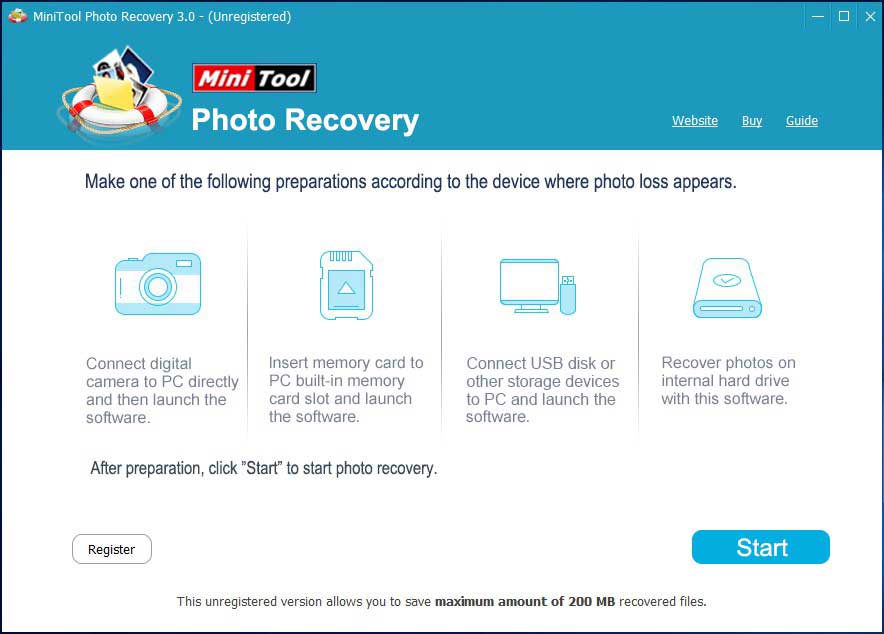
2 단계: 스캔할 대상 드라이브 선택
이 소프트웨어는 소프트웨어 인터페이스에서 감지할 수 있는 드라이브를 표시합니다. 그런 다음 대상 하드 드라이브 또는 메모리 카드를 선택하고 스캔 프로세스를 시작하려면 스캔 버튼을 클릭해야합니다.
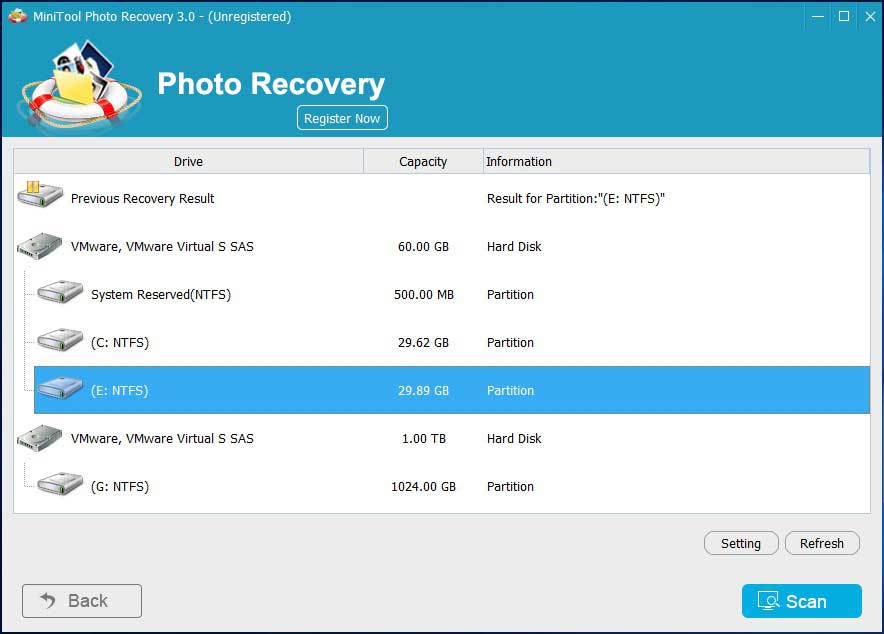
소프트웨어 인터페이스에서 대상 드라이브를 찾을 수없는 경우 새로 고침 버튼을 눌러이 소프트웨어를 인식 할 수 있습니다.
단계 3:복구 할 원하는 비디오를 선택하십시오
스캔 프로세스가 종료되면이 소프트웨어가 소프트웨어 인터페이스에서 감지 할 수있는 파일을 볼 수 있습니다. 이러한 항목은 유형별로 나열됩니다. 그런 다음 각 폴더를 펼쳐 자세한 항목을 볼 수 있습니다.
이러한 복구 된 동영상 중 일부는 원래 이름으로 표시되지 않는 것을 발견 할 수 있습니다. 이 경우 이러한 방법을 사용하여 복구할 대상을 찾을 수 있습니다.
당신은 크기로 식별 할 수 있습니다:
한편,당신은 스캔 결과 인터페이스에서 하나의 비디오를 선택할 수 있으며,그 크기는 오른쪽 하단 모서리에 표시 할 수 있습니다.
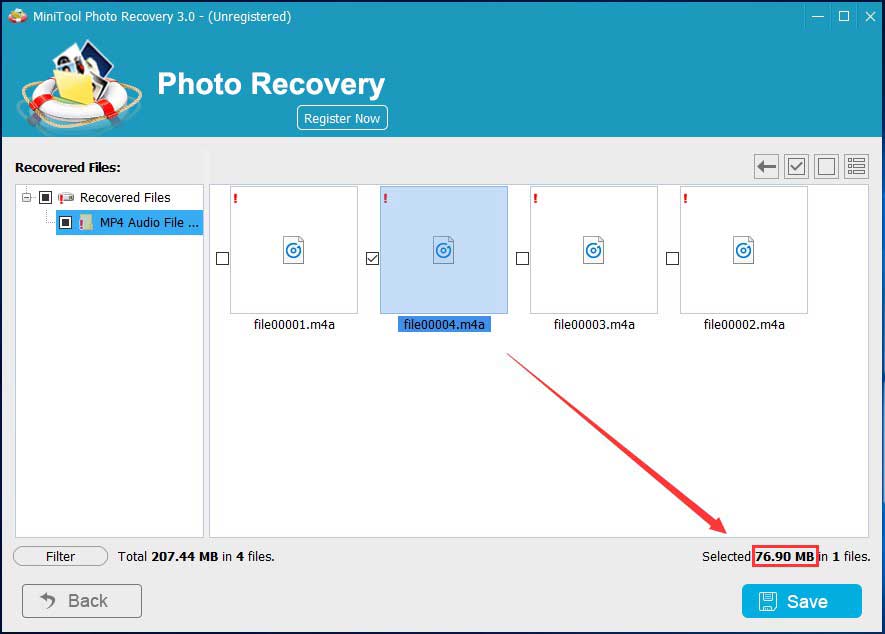
반면에,당신은 왼쪽 하단 모서리에있는 필터 버튼을 클릭하고 그에 따라 크기 범위를 선택할 수 있습니다. 그런 다음 확인을 클릭합니다. 이 소프트웨어는 지정된 크기 범위의 비디오 만 표시합니다.
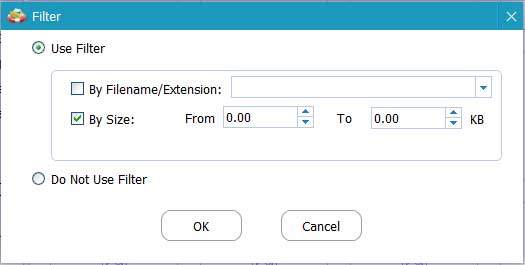
이 두 가지 방법 모두 대상을 쉽게 찾을 수 있습니다.
원하는 감시 비디오를 선택한 후 저장 버튼을 눌러 계속합니다.
4 단계:선택한 비디오를 지정된 경로에 저장
저장 버튼을 누르면 창이 튀어 나옵니다.
이 창에 다른 드라이브에 복구 된 파일을 저장하는 것이 좋습니다 것을 묻는 경고가 있습니다! 그렇지 않으면 손실/삭제 된 데이터를 덮어 쓸 수 있습니다! 당신은 대상 경로를 선택할 때,이 점에 유의해야.
이 선택한 파일을 저장할 위치를 선택하려면 찾아보기 버튼을 클릭해야합니다.
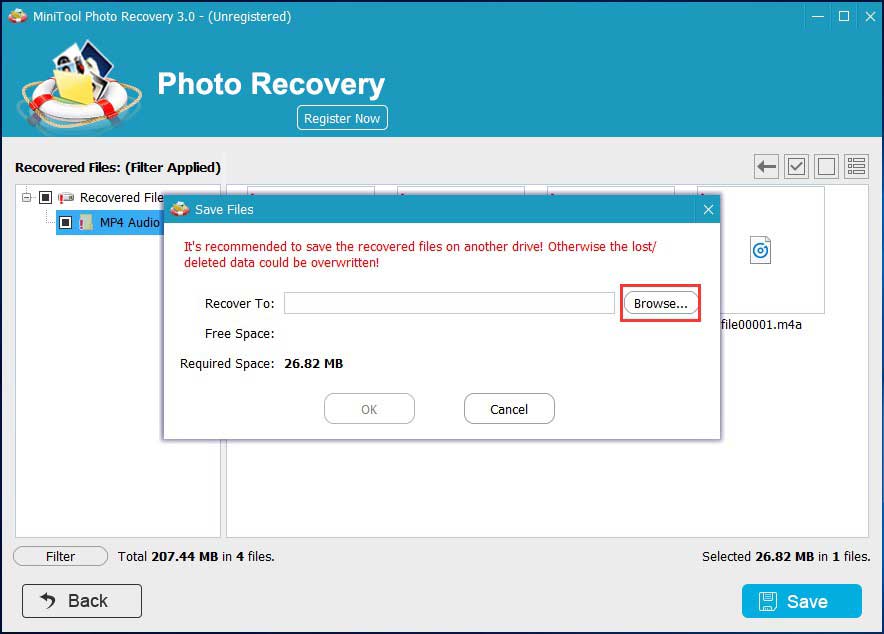
그런 다음 다른 창이 나타납니다. 이 창에서 경로를 클릭 한 후이 위치를 준수하기 위해 폴더 선택 버튼을 클릭해야합니다.
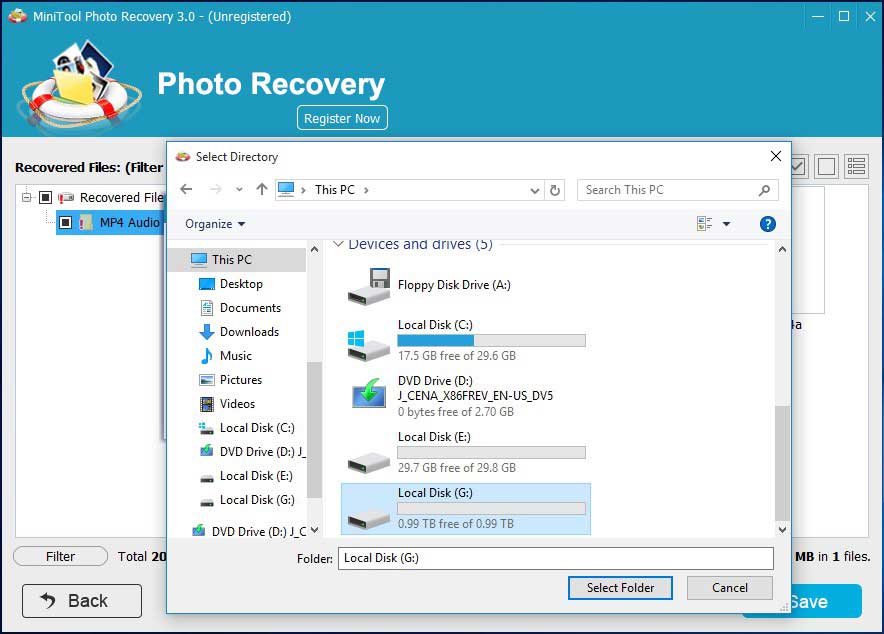
그런 다음 선택한 파일이 선택한 폴더에 저장되었음을 알려줍니다.
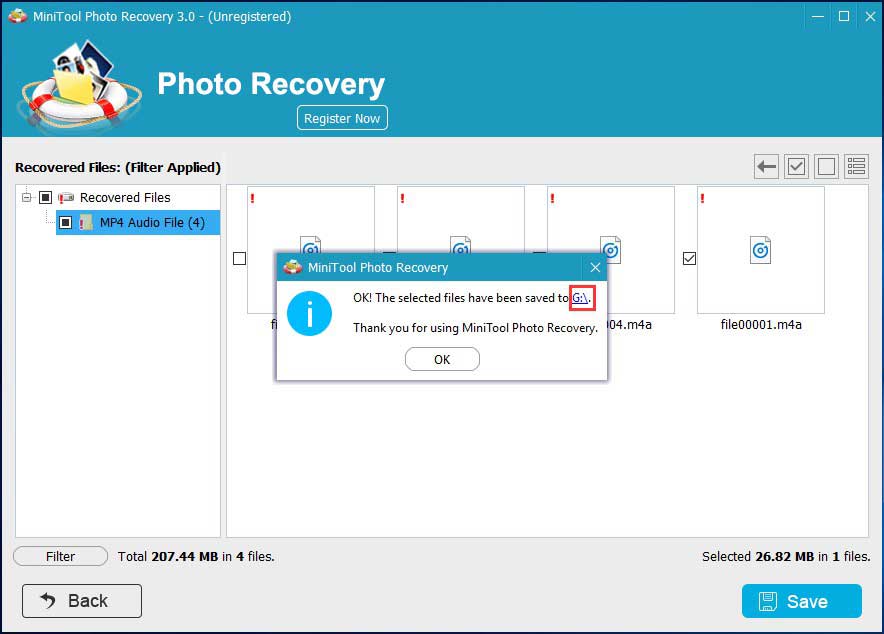
당신은 매우 쉽게 사용할 수 있음을 알 수 있습니다.
복구하려는 비디오의 총 크기가 200 메가바이트보다 큰 경우,이 소프트웨어의 전체 버전을 사용하여 복구해야합니다.
개인 사용자 인 경우 평생 무료 업그레이드 서비스를 제공하기 때문에 개인 디럭스 에디션을 사용하는 것이 좋습니다. 당신은 더 나은 미니 툴 공식 상점에서 그것을 얻을 것입니다.
이 소프트웨어의 라이센스 키를 얻기로 결정한 경우 스캔 결과 인터페이스를 입력 한 후이 소프트웨어를 닫지 않는 것이 좋습니다. 당신이 라이센스 키를 얻을 때,당신은 지금 등록 버튼을 입력하고 직접 전체 버전을 얻을 제한없이 필요한 모든 동영상을 복구 할 수있는 라이센스 키를 클릭 할 수 있습니다.이 응용 프로그램을 사용하면 사진 복구를 쉽게 수행 할 수 있습니다. 삭제 된 데이터 복구 소프트웨어를 공유 할 것입니다.삭제된 데이터 복구에 대한 또 다른 선택 사항입니다.
먼저이 소프트웨어의 평가판을 사용하여 복원 할 감시 비디오를 찾을 수 있는지 여부를 확인할 수 있습니다. 이 소프트웨어를 얻으려면 다음 버튼을 누릅니다.
어떤 복구 모듈을 사용해야합니까? 그것은 당신의 실제 상황에 따라 달라집니다.하드 드라이브에서 복구 할 수 있습니다. 하드 드라이브를 컴퓨터에 연결합니다.
2. 소프트웨어를 엽니다.
3. 연결된 하드 드라이브를 선택하고 스캔 버튼을 클릭하여 스캔을 시작합니다.
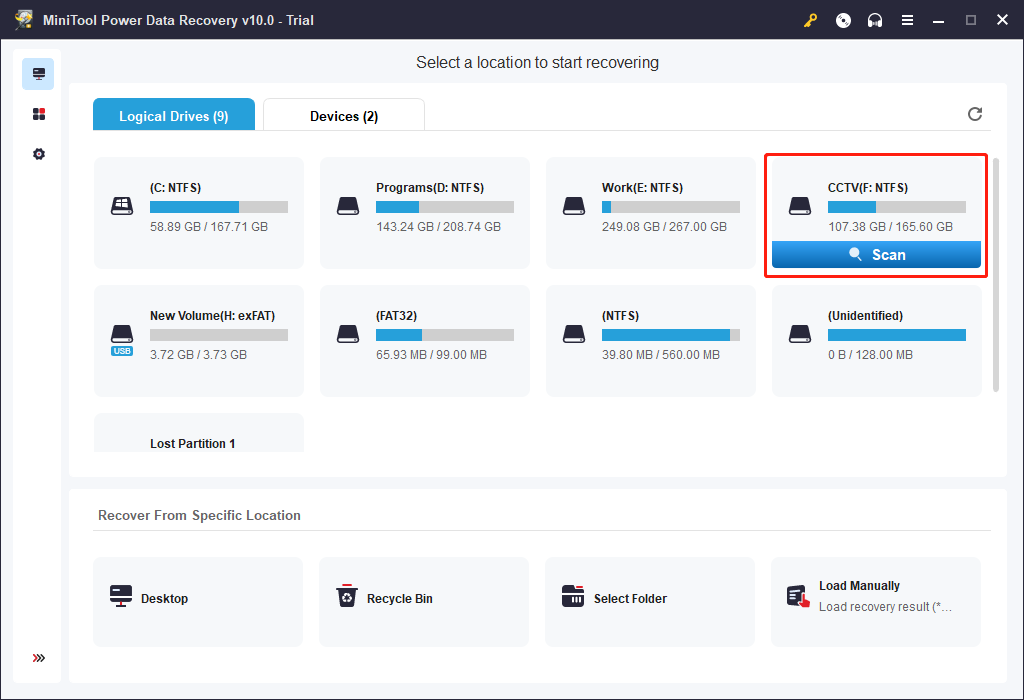
4. 이 소프트웨어는 선택한 드라이브를 스캔하기 시작합니다. 스캔 프로세스가 종료되면,당신은 스캔 결과를 볼 수 있습니다. 그런 다음 복구 할 비디오를 찾을 수 있습니다.
이 소프트웨어의 평가판을 사용하고 있기 때문에,당신은 그것으로 비디오 녹화를 복구 할 수 없습니다. 그러나,당신은 전체 버전에이 소프트웨어를 업데이트 할 수 있습니다 그리고 당신은 안전한 경로에 필요한 파일을 복구하는 데 사용할 수 있습니다.
여기에서 선택한 비디오를 원래 위치에 저장하지 않는 것이 좋습니다. 그렇지 않으면 삭제 된 비디오를 덮어 쓰고 복구 할 수 없게됩니다.
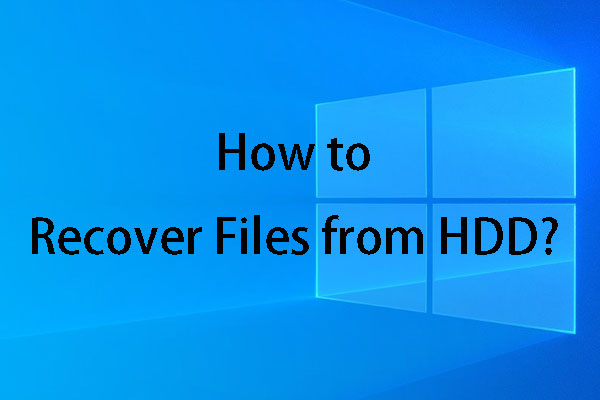
당신의 대부분은 일상 생활과 직장에서 하드 드라이브 복구 문제에 직면하고 있습니다. 이제 미니 툴 데이터 복구 소프트웨어를 사용하여 하드 드라이브에서 파일을 복구 할 수 있습니다.
카드 판독기에 카드를 삽입하고 컴퓨터에 카드를 연결합니다.
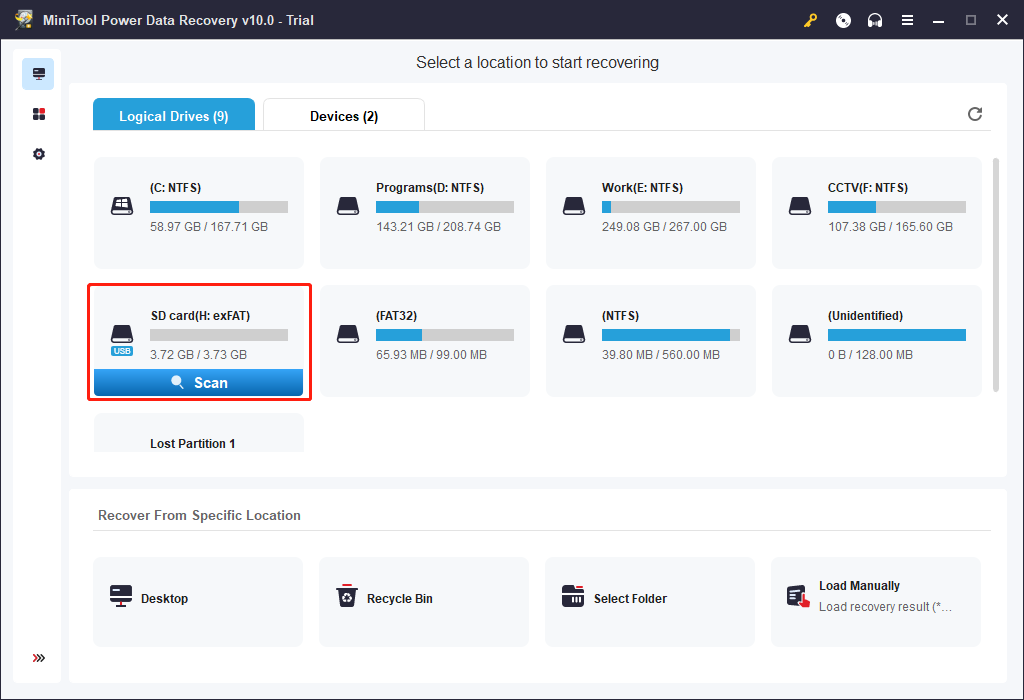
데이터 복구에 대한 자세한 내용은이 게시물을 읽을 수 있습니다.
이 소프트웨어는 스캔 결과 인터페이스를 입력 한 후 필요한 동영상을 찾을 수 있습니다 생각한다면,당신은 마지막으로 복원 전체 버전을 사용할 수 있습니다.
개인 사용자인 경우 개인 디럭스 에디션을 사용하여 평생 무료 업그레이드 서비스를 즐길 것을 권장합니다.당신이 다른 하드 드라이브에 감시 비디오를 백업 한 경우,해당 드라이브를 열 수 있습니다,당신은 직접이 동영상을 사용할 수 있습니다.이 응용 프로그램을 사용하면 비디오를 클라우드에 백업 할 수 있습니다. 이 상황에서,당신은 이전 클라우드 백업에서 삭제 된 비디오를 복구 할 수 있습니다.
관련 기사:보안 카메라를 클라우드에 백업하는 방법.
당신은 당신의 실제 상황에 따라 삭제 된 데이터 복구 방법을 선택할 수 있습니다.하드 드라이브 또는 하드 드라이브에서 삭제 된 비디오를 복구 할 수 있습니다. 당신을 도와 그것을 시도.8468>비디오 백업 비디오 백업 비디오 백업 비디오 백업 비디오 백업 비디오 백업 비디오 백업 비디오 백업 비디오 백업 비디오 백업 비디오 백업 비디오 백업 비디오 백업 비디오 백업 비디오 백업 비디오 백업 비디오 백업 비디오 백업 비디오 백업 비디오 백업 비디오 백업 비디오 백업 비디오 백업 비디오 당신의 안드로이드 장치에 대한 가장 완벽한 백업 응용 프로그램.
위 섹션에서 클라우드 백업을 언급했습니다. 그러나 클라우드 백업은 인터넷에 연결해야한다는 점에 유의해야합니다.
인터넷에 연결되어 있지 않으면 전문 데이터 백업 소프트웨어를 사용하여 카메라 비디오를 백업하는 것이 좋습니다.1869>
미니툴 섀도우메이커를 사용하여 백업할 수 있습니다.
이 미니 툴 백업 소프트웨어의 디스크 복제 기능을 사용하여 다른 드라이브에 있는 모든 비디오를 복제할 수 있습니다. 그리고 당신은 무료로 사용 30 일을 즐길 수있는 컴퓨터에이 소프트웨어의 평가판을 다운로드하려면 다음 버튼을 누를 수 있습니다.
또 다른 미니 도구 프로그램-미니 도구 파티션 마법사와 디스크 복사 기능을 사용하면 지정된 드라이브에 쉽게 복사 할 수 있습니다.
디스크 복사는 미니 툴 파티션 마법사 무료 버전에서 사용할 수 있습니다. 당신의 비디오를 백업 다운로드.
이 게시물을 참조하여 미니 툴 소프트웨어를 사용하여 하드 드라이브를 백업 할 수 있습니다.
한편,이 게시물은 데이터 보호를 위해 컴퓨터에 백업하는 3 가지 방법을 보여줍니다.
결론
당신은 당신이 직면하고있는 실제 문제에 따라 한 가지 방법을 선택할 수 있습니다. 또한 미니툴을 사용하여 안전한 장소에 백업하는 방법도 알려 드립니다.




